Correzione dell'errore "Skype non può connettersi" su Windows 10
Pubblicato: 2018-01-17Risolvi questo problema rapidamente
Utilizza uno strumento gratuito e sicuro sviluppato dal team di esperti di Auslogics.
- Facile da usare. Basta scaricare ed eseguire, nessuna installazione necessaria.
- Sicuro. Il nostro software è presente su CNET e siamo Silver Microsoft Partner.
- Libero. Intendiamoci, uno strumento totalmente gratuito.
Ulteriori informazioni su Auslogics. Si prega di rivedere l'EULA e l'Informativa sulla privacy.
'Il fallimento è buono finché non diventa un'abitudine'
Michael Eisner
È incredibile quanto velocemente ci si abitua alla gioia e al comfort. Diamo per scontato che Skype ci permetta di trasmettere e ricevere informazioni senza troppi sforzi, vero? In effetti, in questi giorni la distanza non è più un problema per chi cerca un orecchio attento.
Ma cosa succede se l'app in questione non riesce a connettersi? Bene, questo è uno scenario da incubo. Può persino innescare sentimenti di isolamento e abbandono tra gli sfortunati utenti. Eppure non lasciare che i pensieri negativi prendano il sopravvento: è davvero in tuo potere eliminare l'errore scoraggiante " Skype non può connettersi ".
Ecco le nostre prime 9 soluzioni ai problemi "Skype non riesce a connettersi":
- Controlla Skype Heartbeat
- Scansiona il tuo PC alla ricerca di malware
- Aggiorna il tuo Skype
- Usa Windows Update
- Configura il tuo firewall
- Disinstalla e reinstalla Skype
- Configura le impostazioni di connessione Skype
- Rinnova le tue impostazioni di rete
- Aggiorna i driver della scheda di rete
Crediamo che uno di loro funzionerà bene per te:
1. Controlla Skype Heartbeat
Indubbiamente, controllare Skype Heartbeat è la prima cosa da fare se ti sei imbattuto nel pasticcio " Skype non può connettersi ". Il punto è che Skype potrebbe avere problemi dalla sua parte.
Per controllare lo stato di Skype, puoi:
- visita la pagina web ufficiale dello stato di Skype
- apri il tuo Skype classico e vai in questo modo: Skype -> Aiuto -> Heartbeat
2. Scansiona il tuo PC alla ricerca di malware
La triste verità è che i problemi di connessione a Skype sono spesso causati da malware. Pertanto, affrettati a eseguire una scansione completa del sistema.
Per rilevare e sconfiggere nemici dannosi, puoi utilizzare:
Windows Defender
Windows Defender, che fa parte di Windows 10, è il tuo fedele alleato sul campo di battaglia. Lascia che lanci un primo colpo:
Settings -> Update & Security -> Windows Defender -> Open Windows Defender -> Full
Il tuo antivirus di terze parti
Se ultimamente il tuo Skype si comporta in modo strano, è giunto il momento di rispolverare la tua soluzione di sicurezza principale: lascia che esegua immediatamente una scansione completa del sistema.
Uno speciale strumento anti-malware
La scansione del tuo Windows 10 alla ricerca di malware richiede un lavoro scrupoloso: è fondamentale esaminare attentamente ogni angolo del tuo sistema operativo. Alcune minacce malware sono particolarmente furtive e furtive e il tuo antivirus potrebbe aver bisogno di aiuto per abbatterle. Uno speciale strumento anti-malware, ad esempio Auslogics Anti-Malware, potrebbe servire a questo scopo.
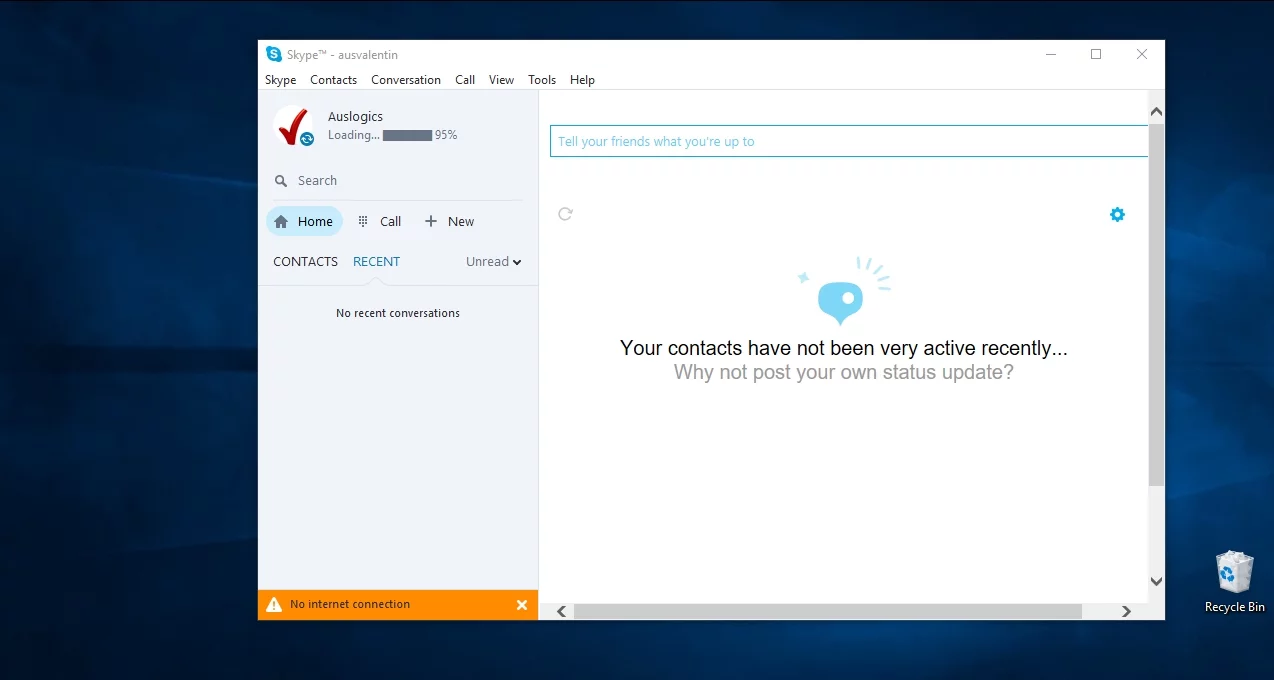
3. Aggiorna il tuo Skype
Se vuoi che il tuo Skype funzioni senza intoppi, tienilo aggiornato. In caso contrario, l'app potrebbe diventare piuttosto problematica.
Per eseguire l'aggiornamento all'ultima versione di Skype, puoi:
- vai al sito Web ufficiale di Skype e segui i collegamenti per ottenere la versione più recente di Skype
- apri la tua app Skype classica per desktop e segui questi passaggi: Skype -> Guida -> Verifica aggiornamenti. Lì puoi scegliere se Aggiorna Skype classico o Prova il nuovo Skype.
4. Usa Windows Update
Se la tua app Skype non si connette, dai un'occhiata più da vicino al tuo Win 10: potrebbe essere un po' oltre la collina. La cosa buona è che il tuo sistema operativo dovrebbe cercare e scaricare automaticamente gli aggiornamenti disponibili.
Ecco come fargli fare il suo lavoro:
- Tasto logo Windows + I -> Aggiornamento e sicurezza -> Verifica aggiornamenti
- Lascia che gli aggiornamenti disponibili arrivino
- Attendi il completamento del processo di installazione
- Riavvia il tuo PC
- Controlla se il tuo Skype è OK ora
Se riscontri ancora problemi di connessione a Skype, continua a lavorare: il metodo seguente potrebbe essere la soluzione tanto necessaria.
5. Configura il tuo firewall
Se i problemi di connessione Skype persistono su Windows 10, il colpevole potrebbe essere il firewall.
Configuralo per far funzionare bene l'app Skype:
- Chiudi la tua app Skype -> Assicurati che non sia in esecuzione in background (usa Task Manager per questo scopo)
- Apri il tuo firewall -> Trova l'elenco delle applicazioni installate sul tuo PC
- Cerca la voce Skype -> Consenti a Skype di connettersi a Internet -> Salva le modifiche
- Riavvia Skype
Se l'app continua a riscontrare problemi di connettività, questo lascia spazio a un'azione più drastica. Passa al metodo seguente per dare un nuovo inizio a Skype.
6. Disinstalla e reinstalla Skype
Che ti piaccia o no, potresti dover disinstallare e reinstallare Skype per risolvere i suoi problemi di connessione.
Per cominciare, è una buona idea eseguire il backup della cronologia di Skype:
- Tasto logo Windows + R -> Digita '%appdata%\skype' nella casella Esegui -> OK
- Copia la cartella I miei file ricevuti da Skype e la cartella "Il tuo nome Skype".
- Spostali in un'altra posizione
Per disinstallare Skype, procedi in questo modo:
- Tasto logo Windows + R -> Digita 'appwiz.cpl' nella casella Esegui-> Programmi e funzionalità -> Skype -> Fai clic destro su di esso -> Disinstalla/Cambia -> Segui le istruzioni per disinstallare Skype
- Vai su C:\Programmi -> Trova la cartella Skype e la cartella SkypePM -> Eliminali
Per risolvere i problemi di connessione Skype su Windows 10, potrebbe essere necessario disinstallare completamente l'app Skype . Ciò significa che dovrai eliminare le voci Skype dal registro . Tieni presente che la procedura in questione deve essere eseguita con molta attenzione: il registro di Windows non tollera errori.

Ti consigliamo di eseguire il backup del registro prima di procedere con i seguenti passaggi:
- Tasto logo Windows + R -> Digita 'regedit.exe' nella casella Esegui-> Invio
- Editor del Registro di sistema -> Seleziona le chiavi di registro e/o le sottochiavi di cui desideri eseguire il backup -> File > Esporta -> Scegli la posizione e il nome per il file di backup -> Salva
D'altra parte, puoi creare un punto di ripristino del sistema in modo da poter ripristinare il sistema allo stato di funzionamento precedente se qualcosa va storto.
Per creare un punto di ripristino del sistema:
- Tasto logo Windows + S -> Digita "ripristina" nella casella di ricerca -> Crea un punto di ripristino
- Proprietà di sistema -> Crea -> Descrivi il punto di ripristino che desideri creare -> Crea
Inoltre, assicurati di eseguire correttamente il backup dei tuoi file personali. Dispositivi di archiviazione portatili o software di backup speciali, ad esempio Auslogics BitReplica, potrebbero rivelarsi molto utili per prevenire il dramma "I miei file personali sono spariti".
Ora puoi modificare il tuo registro senza ulteriori indugi:
- Tasto logo Windows + R -> Digita 'regedit.exe' nella casella Esegui-> Invio -> Editor del Registro di sistema
- Modifica -> Trova -> Digita "Skype" nella casella Trova -> Trova successivo
- Fare clic con il tasto destro del mouse sui risultati della ricerca -> Eliminali
Scarica l'ultima versione di Skype dal suo sito Web ufficiale e installala sul tuo computer.
È ora di recuperare la cronologia di Skype:
- Esci da Skype -> Tasto logo Windows + R -> Digita '%appdata%\skype' nella casella Esegui-> OK
- Inserisci la cartella I miei file ricevuti da Skype e la cartella "Il tuo nome Skype" in questa cartella
Se hai incasinato le cose, non c'è bisogno di disperare: nessuno è perfetto. In questo caso dovresti:
ripristinare il registro di Windows:
- Tasto logo Windows + R -> Digita 'regedit.exe' nella casella Esegui-> Invio -> Editor del Registro di sistema
- File -> Importa -> Importa file di registro -> Individua il file di backup necessario -> Apri
o viaggiare indietro nel tempo fino al punto di ripristino più recente:
- Start -> Pannello di controllo -> Sistema e sicurezza -> Cronologia file
- Ripristino -> Apri Ripristino configurazione di sistema -> Avanti
- Seleziona il punto di ripristino funzionante più recente -> Avanti -> Fine -> Sì
Speriamo che vada tutto bene ora.
Non ancora? Nessun problema, il tuo trionfo è a portata di mano.
7. Configura le impostazioni di connessione Skype
Se utilizzi un server proxy, la configurazione delle impostazioni di connessione Skype potrebbe far scomparire il problema " Skype non può connettersi ". Quindi, proviamo questo metodo.
Per aiutare la tua app Skype a connettersi al tuo server proxy, procedi come segue:
- Skype -> Strumenti -> Opzioni -> Avanzate -> Connessione
- Specifica l'esatta opzione del proxy -> Inserisci i dettagli dell'host e della porta -> Inserisci il nome utente e la password del proxy
- Selezionare Abilita autenticazione proxy
- Salva le modifiche
- Chiudi Skype -> Assicurati che non sia più in esecuzione in background
Ora riavvia Skype e controlla se è OK.
8. Rinnova le tue impostazioni di rete
Se il frustrante errore "Skype non riesce a connettersi" persiste, tieni d'occhio l'utilizzo della rete: se è troppo alto, la tua larghezza di banda potrebbe essere sovraccaricata.
Per risolvere i tuoi problemi di connessione Skype, procedi come segue:
- chiudi tutte le app e i programmi pesanti per la rete
- rinnova le impostazioni di rete
Per aggiornare le impostazioni di rete, utilizzare il prompt dei comandi:
- Tasto logo Windows + X -> Prompt dei comandi (amministratore) -> Sì -> Digita i seguenti comandi, premendo Invio dopo ciascuno di essi: ipconfig /release;
ipconfig/rinnova;
netsh winsock reset;
netsh int ripristino IP;
ipconfig /flushdns;
ipconfig/registri;
netsh int tcp set euristica disabilitata;
netsh int tcp set globale autotuninglevel=disabilitato;
netsh int tcp set globale rss=abilitato;
netsh int tcp mostra globale - Riavvia il tuo PC Puoi anche ripristinare l'intera rete seguendo questi passaggi:
Start -> Impostazioni -> Impostazioni di Windows -> Rete e Internet
Stato -> Scorri verso il basso fino all'opzione 'Reset rete'
Ripristina ora -> Riavvia il PC
Puoi connetterti a Skype ora? Se sì, questo potrebbe essere un nuovo inizio.
In caso contrario, rallegrati e passa al suggerimento successivo.
9. Aggiorna i driver della scheda di rete
Driver della scheda di rete obsoleti o poco affidabili possono causare problemi di connessione a Skype. Per riportare l'app in carreggiata, dovresti risolvere i tuoi problemi con il driver.
Ecco come farlo:
Usa Gestione dispositivi
- Tasto logo Windows + X -> Gestione dispositivi
- Schede di rete -> Fare clic con il pulsante destro del mouse sulla scheda di cui si desidera aggiornare i driver -> Aggiorna
- Aspetta che il processo finisca
- Riavvia il tuo PC
Risolvi i tuoi driver manualmente
Puoi affrontare i tuoi problemi con i driver in modo metodico: visita i siti Web ufficiali dei tuoi produttori, scarica le ultime versioni dei driver per i tuoi adattatori e installali manualmente uno per uno.
Usa una soluzione speciale
Se vuoi riparare tutti i tuoi driver in una volta, considera l'utilizzo di uno strumento speciale, ad esempio Auslogics Driver Updater.
Ci auguriamo che l'errore "Skype non può connettersi" non sia altro che un lontano ricordo per te ora.
Avete idee o domande su questo problema?
Attendiamo i vostri commenti!
